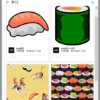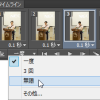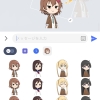[Photoshop] ディスプレイに印刷と同じ大きさで画像表示(実寸で表示する)
Photoshop CC (下記の図は Windows 版です) で、ディスプレイに印刷したときと同じ大きさで画像を表示します。
実際にどれぐらいの大きさになるか確認しながら作業を進められます。
プリントサイズで表示
メニュー[表示]-[プリントサイズ]を選択します。

以上です。ただ、期待した大きさにならない場合は、次の使用ディスプレイに合せて設定を行います。
ppi (pixel per inch) を求める
Photoshop の設定の前に、使用しているディスプレイの ppi (pixel per inch) を計算します。1インチあたりのピクセル数です。
計算式は次のようになりますが……

ppi – Wikipedia より。
たいへんなので ドットピッチ計算機 などの Web サイトで ppi 求めましょう。
スクリーン解像度の設定
求めた ppi の値を Photoshop で設定します。
メニュー[編集]-[環境設定]-[単位・定規]を選択し、「スクリーン解像度」に求めた値(四捨五入)を指定します。
OK をクリックして完了です。
もう一度、メニュー[表示]-[プリントサイズ]を選択すると、実際の大きさで表示されると思います。
実際の大きさとは、メニュー[イメージ]-[画像解像度]を選んだ時に表示される、幅と高さです(単位を mm などで確認しましょう)。